Antud õpetuses näitan sulle, kuidas saad Photoshopis kiirelt ja lihtsalt luua kaksiktoon-effekti. Sa õpid, kuidas muuta pilt must-valgeks, töötada värvidega ja teha erinevaid kohandusi, et saavutada soovitud välimus. Olgu see siis portree, maastik või mõni muu motiiv – kaksiktoon-effekt võib anda sinu pildile värske ja loova puudutuse.
Olulisemad mõtted
• Kaksiktoon-effekt võimaldab lisada pildile kaks värvi, luues ahvatleva kontrasti.
• On oluline mõista ja proovida erinevaid segamisrežiime, et saavutada oma pildi jaoks parim tulemus.
• Toonikorrektsioonid võivad aidata pilti üldiselt optimeerida.
Juhend samm-sammult
Esiteks ava oma pilt Photoshopis. Saad kasutada ükskõik millist pilti, see ei pea tingimata olema must-valge. Siiski võib must-valge pilt anda huvitavaid tulemusi.
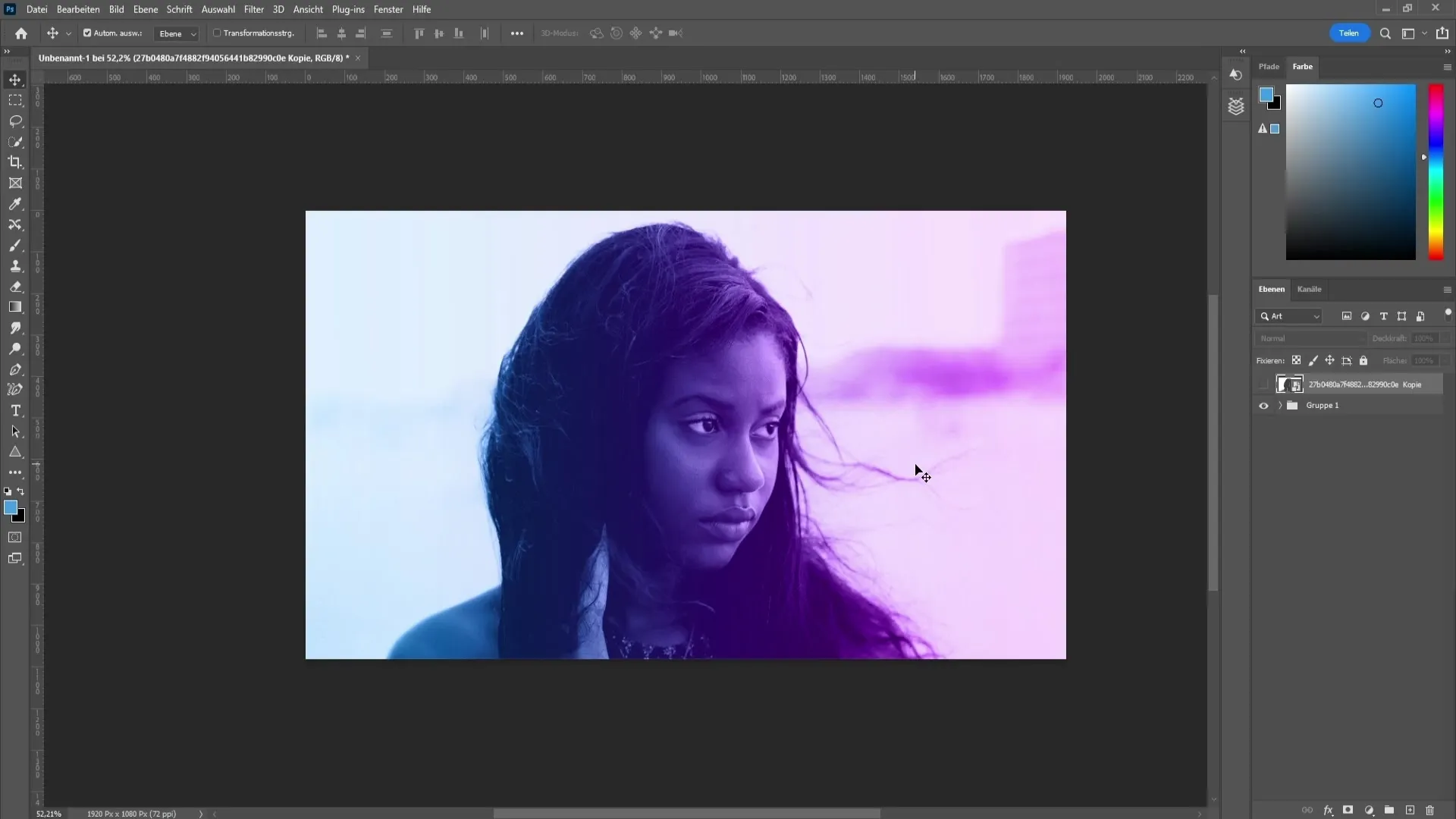
Must-valgeks muutmiseks mine Korrektoritesse. Vali sealt valik „Must-Valge“. Sellega muutub sinu pilt värvituks, mis moodustab aluse kaksiktoon-effektile.

Järgmine samm on värviülemineku lisamine. Selleks klõpsa kihtide paletis ringile ja vali üleminek. Määra nurk 0 kraadini, et värve õigesti paigutada. Seejärel vali värv, mida soovid ülemineku vasakult küljelt saada. Helesinine toon sobib selleks hästi, aga võid valida ka oma maitse järgi mistahes muu värvi.
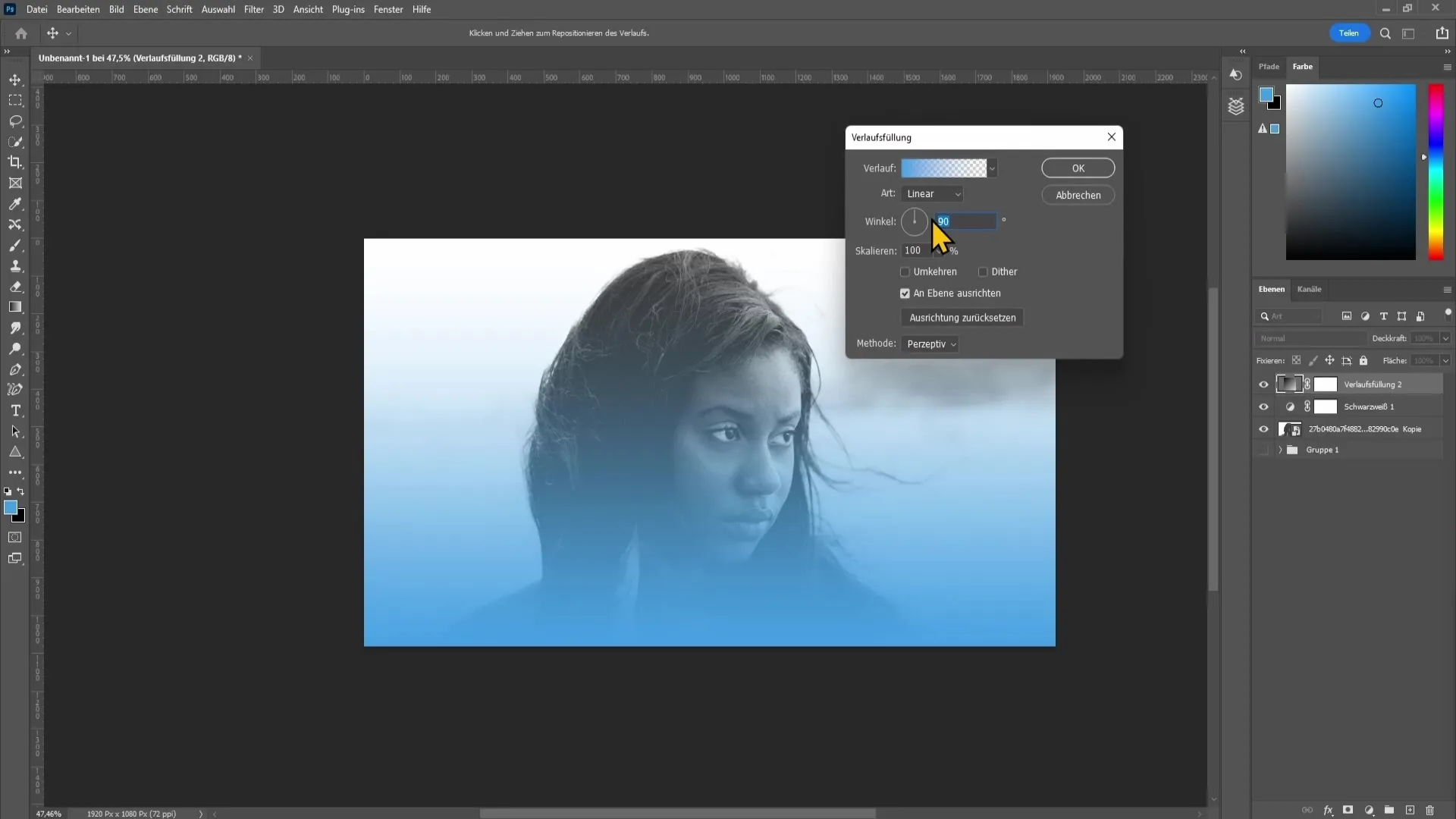
Kinnita värviüleminek klõpsates nupul „OK“.
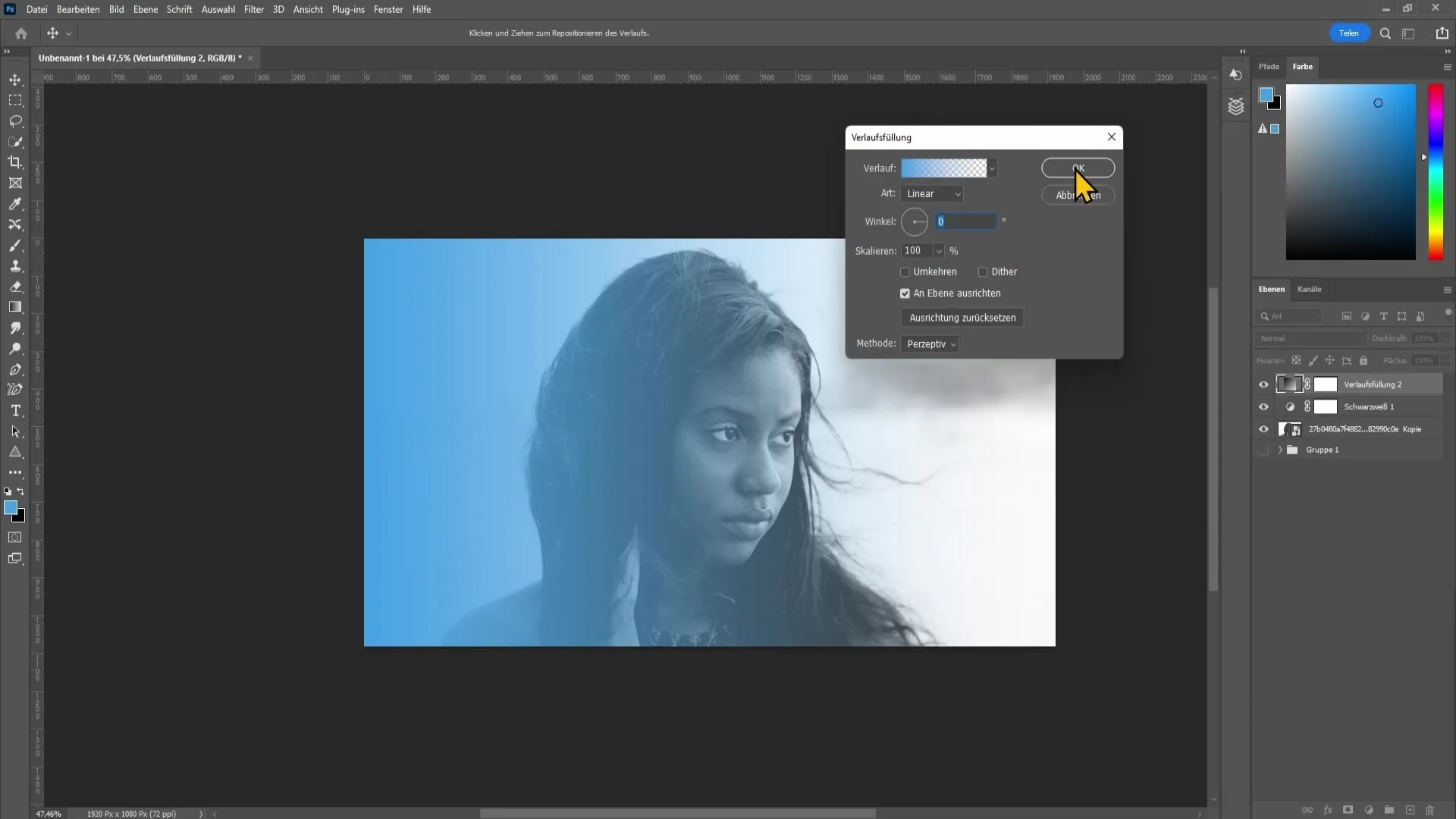
Nüüd korda protsessi, et luua värvigradient ka teisele poole. Tee olemasolevast gradienttäitest koopia, vajutades klahvikombinatsiooni Ctrl + J. Ava koopia omadustepaanis ja muuda nurk -180 kraadini, et teine värv kuvataks vastasküljel.
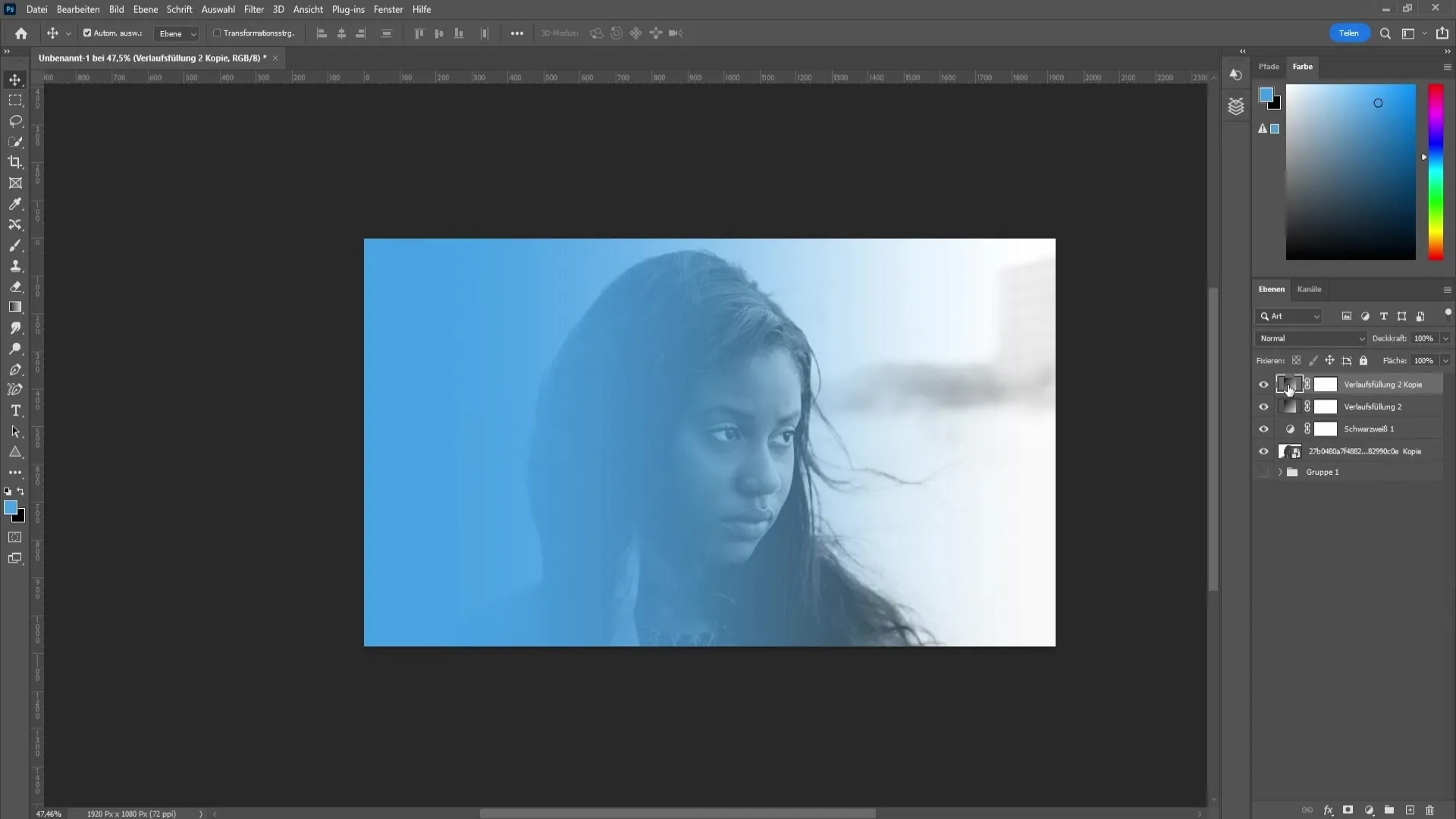
Teise värvi jaoks võid valida roosa tooni. Katseta ka siin erinevate toonidega, kuni leiad endale meeldiva kombinatsiooni. Kinnita seade nupuga „OK“.
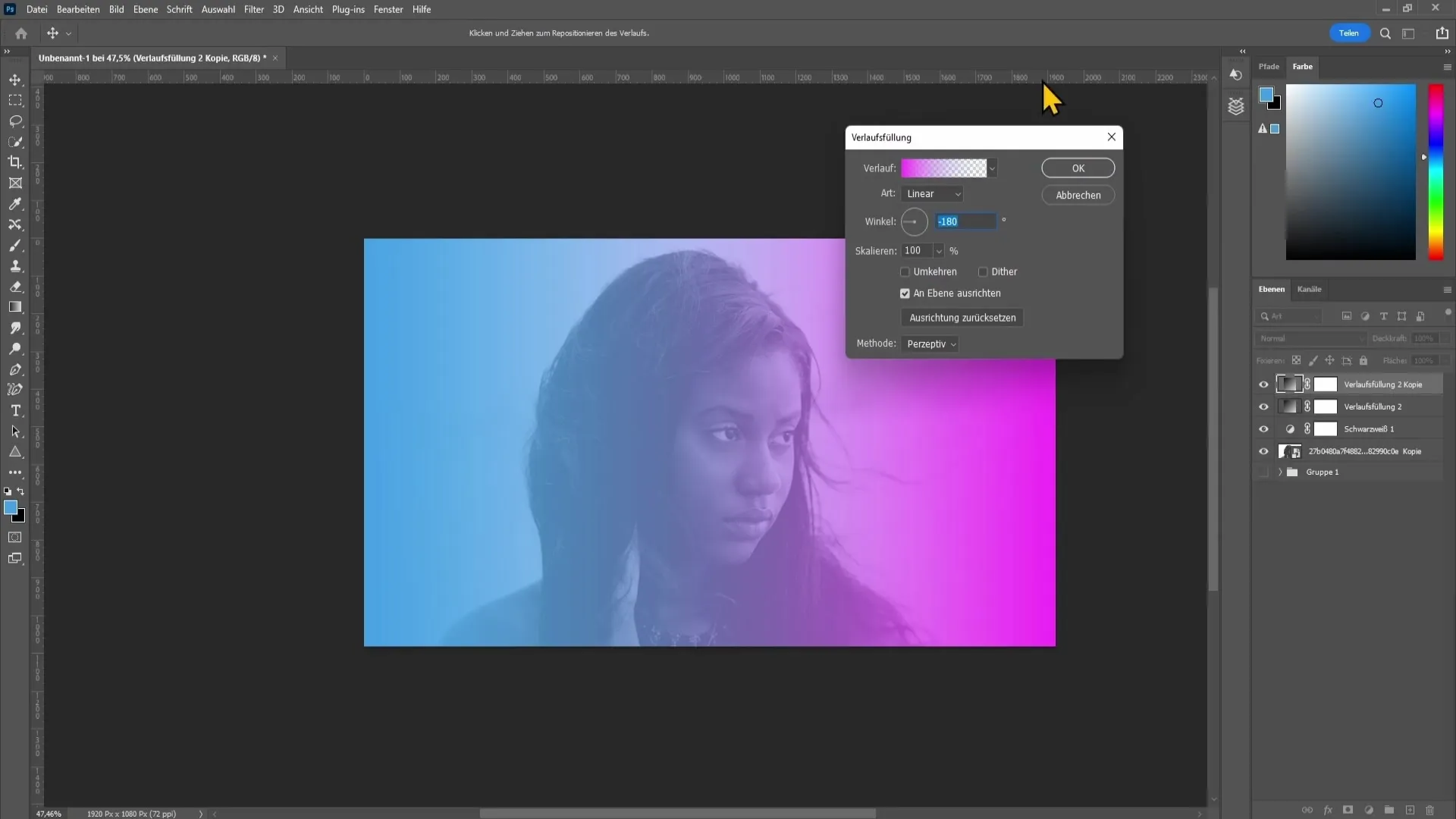
Pärast värviüleminekute loomist võib su pilt tunduda veidi ebareaalne. Soovitud efekti saavutamiseks pead töötama segamisrežiimidega. Proovi erinevaid segamisrežiime ja vali see, mis sobib kõige paremini sinu pildiga. Soovitan proovida „kõvasti valgust“ või „korrutamist“. Minu puhul valisin „korrutamise“ režiimi.
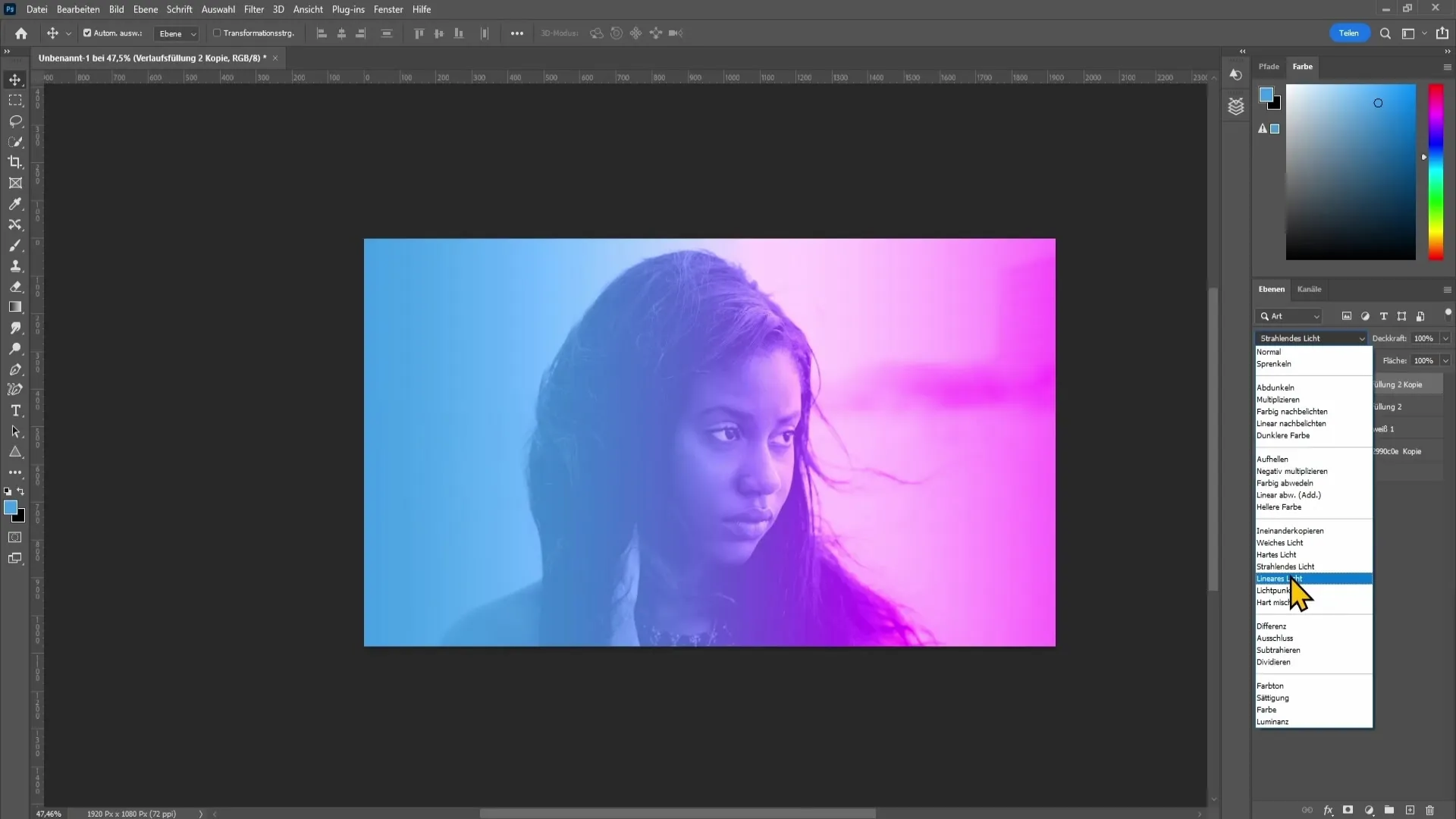
Nüüd, kui värvitoonid on lisatud, võib taust tunduda liiga hele. Tausta pisut tumendamiseks mine viimasele kihile ja otsi toonikorrektsiooni valik. Tõmba valgetoonide regulaatorit vasakule, et kohandada tausta heledust.
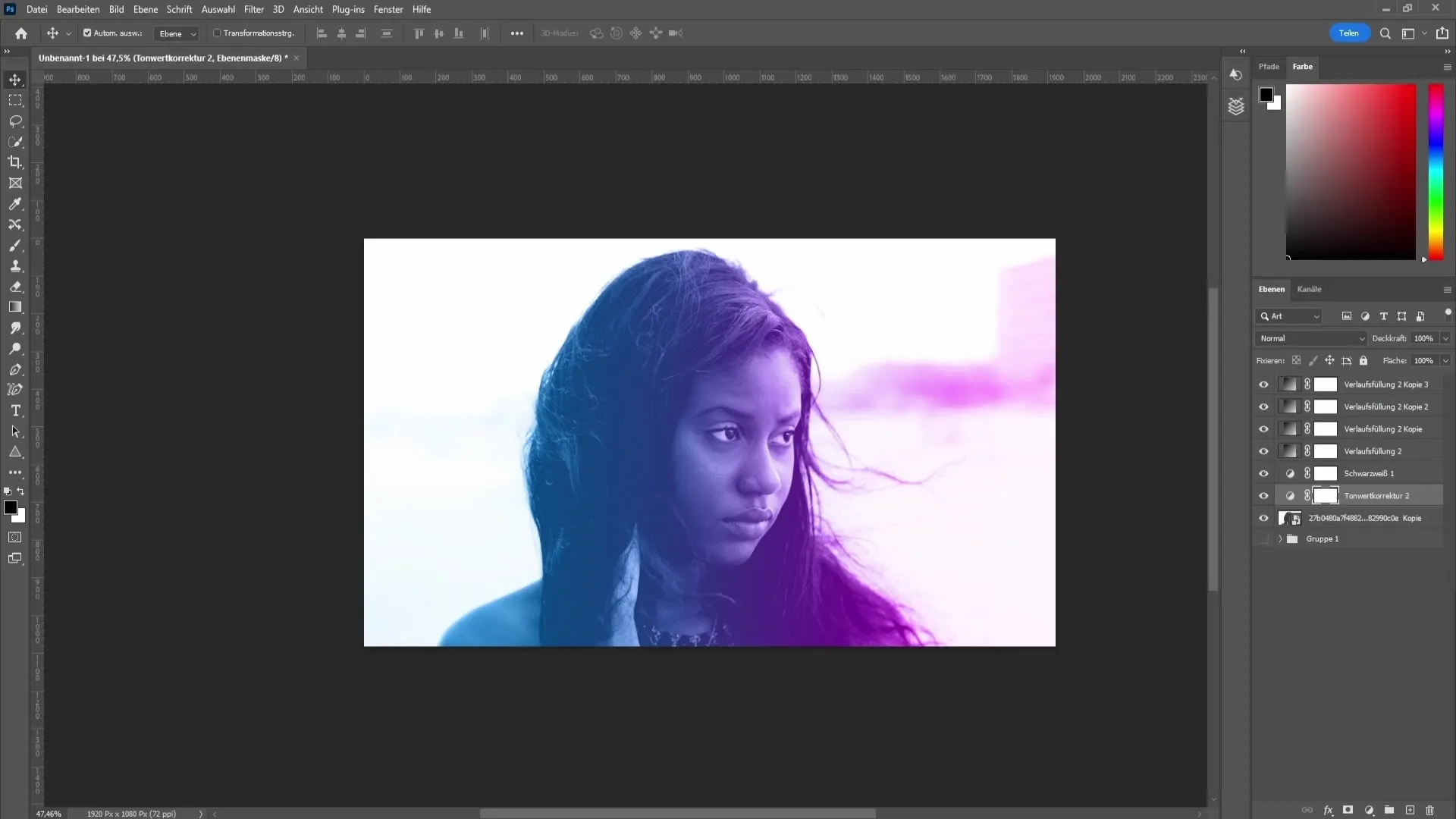
Sa võid eksperimenteerida ka teiste regulaatoritega, et esile tõsta pildil olevat isikut. Kasuta vasakut regulaatorit, et rõhutada tumedaid toone, ja keskmist regulaatorit pildi üldiseks heledamiseks või tumendamiseks.
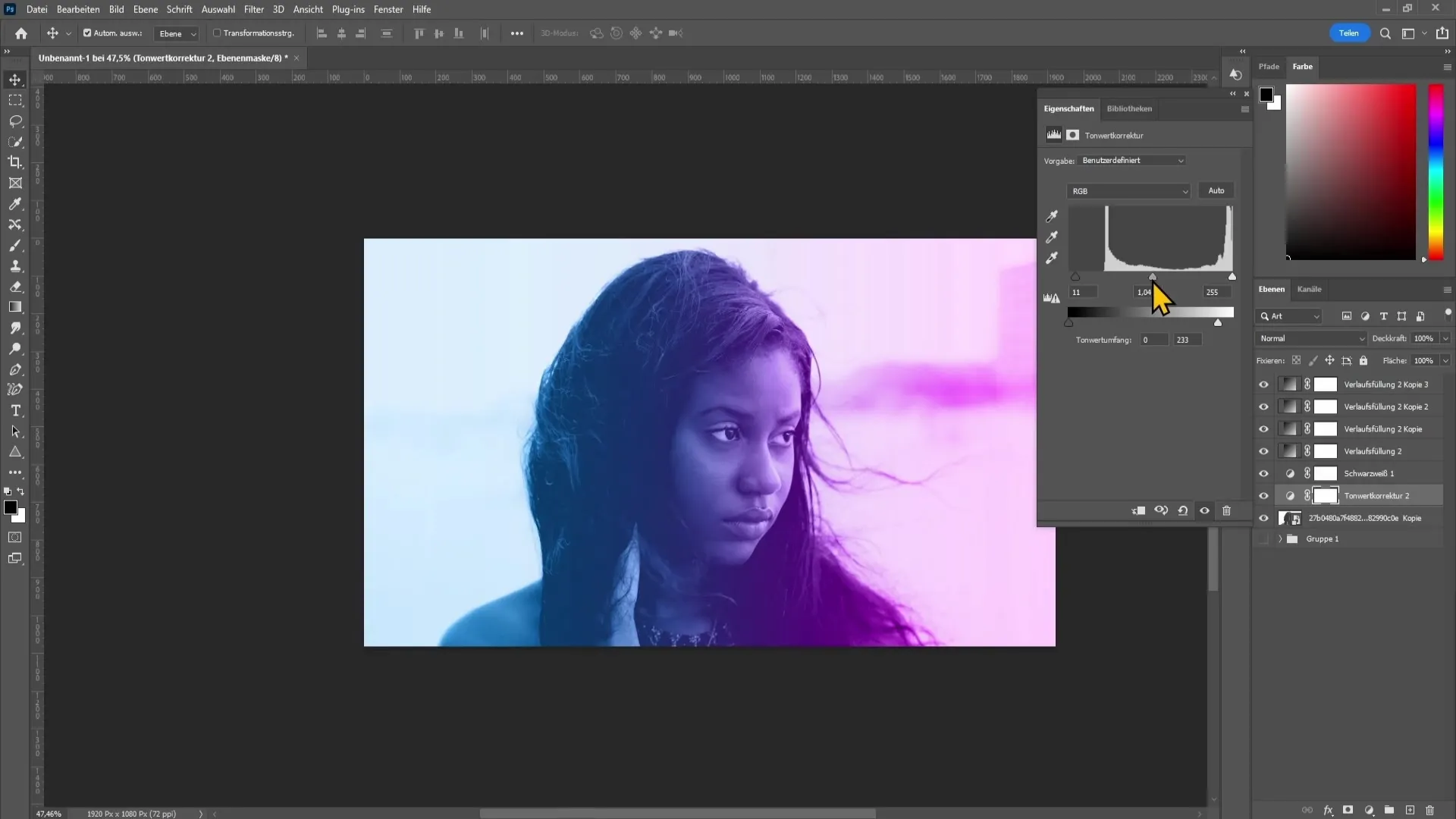
Kaksiktoon-effekti saavutamine on nii lihtne ja annab sinu pildile värskendava, loomingulise mõõtme. Sa võid katsetada erinevate värvitoonide ja varjunditega, et saavutada oma projekti jaoks ideaalne tulemus.
Kokkuvõte
Selles õpetuses oled õppinud, kuidas luua Photoshopis kahevärviline efekt. Oled avastanud erinevad tehnikad oma pildi mustvalgeks muutmiseks, värvide ülemineku lisamiseks, segamisrežiimide kohandamiseks ja taustavalguse heleduse optimeerimiseks. See efekt annab sinu pildile uue mõõtme.
Korduma kippuvad küsimused
Kuidas ma saan kahevärvilise efekti rakendada värvilisele pildile?Sa saad efekti rakendada ka värvilisele pildile, teisendades selle lihtsalt mustvalgeks ja seejärel rakendades värvide üleminekuid.
Kuidas ma saan muuta värve oma üleminekus?Võid värve muuta, tehes topeltklõpsu üleminekul ja valides soovitud värvid.
Mida teha, kui värvid tunduvad liiga kahvatud?Proovi erinevaid segamisrežiime või kasuta toonuskorrektorit, et värve tugevdada.


